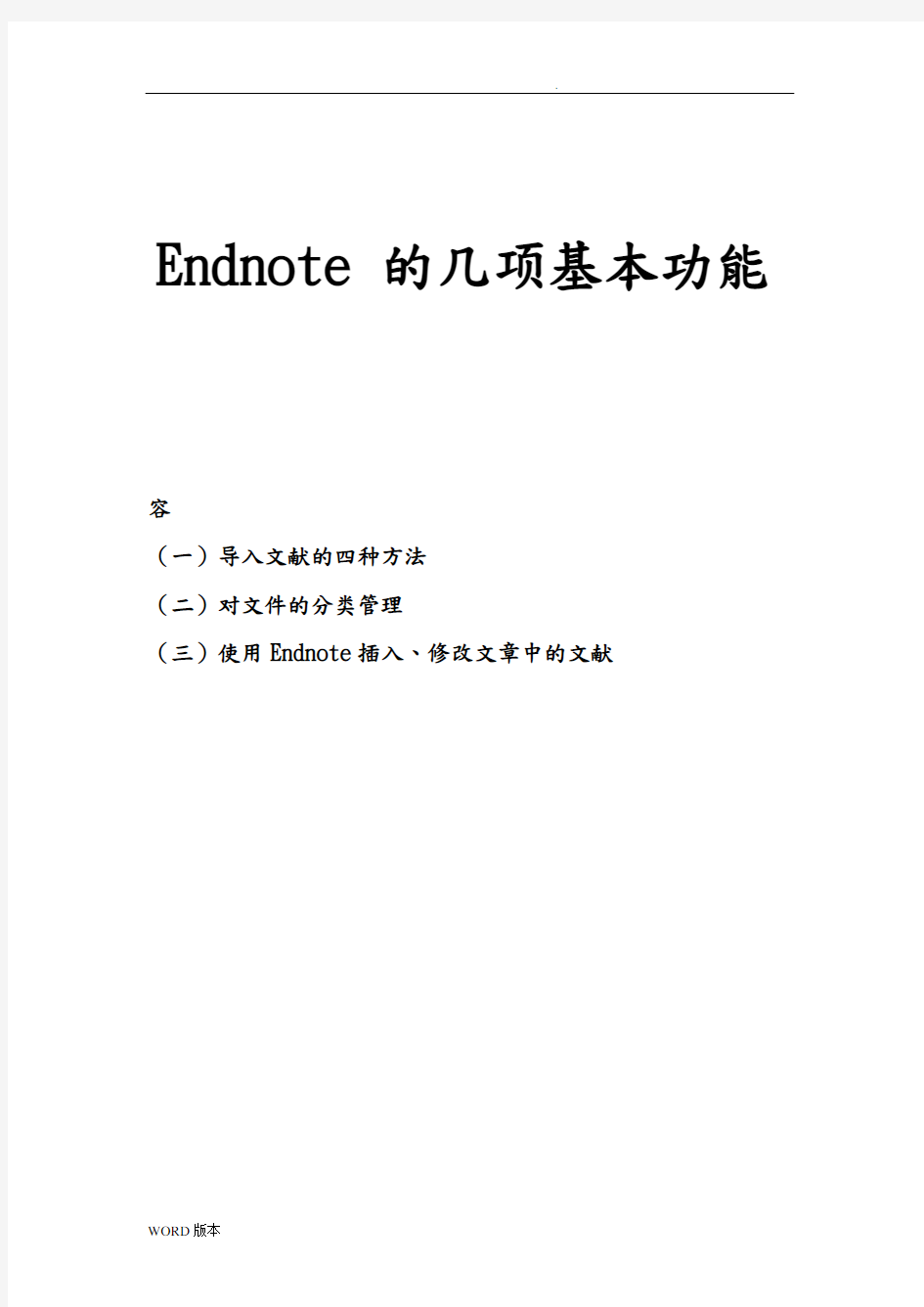
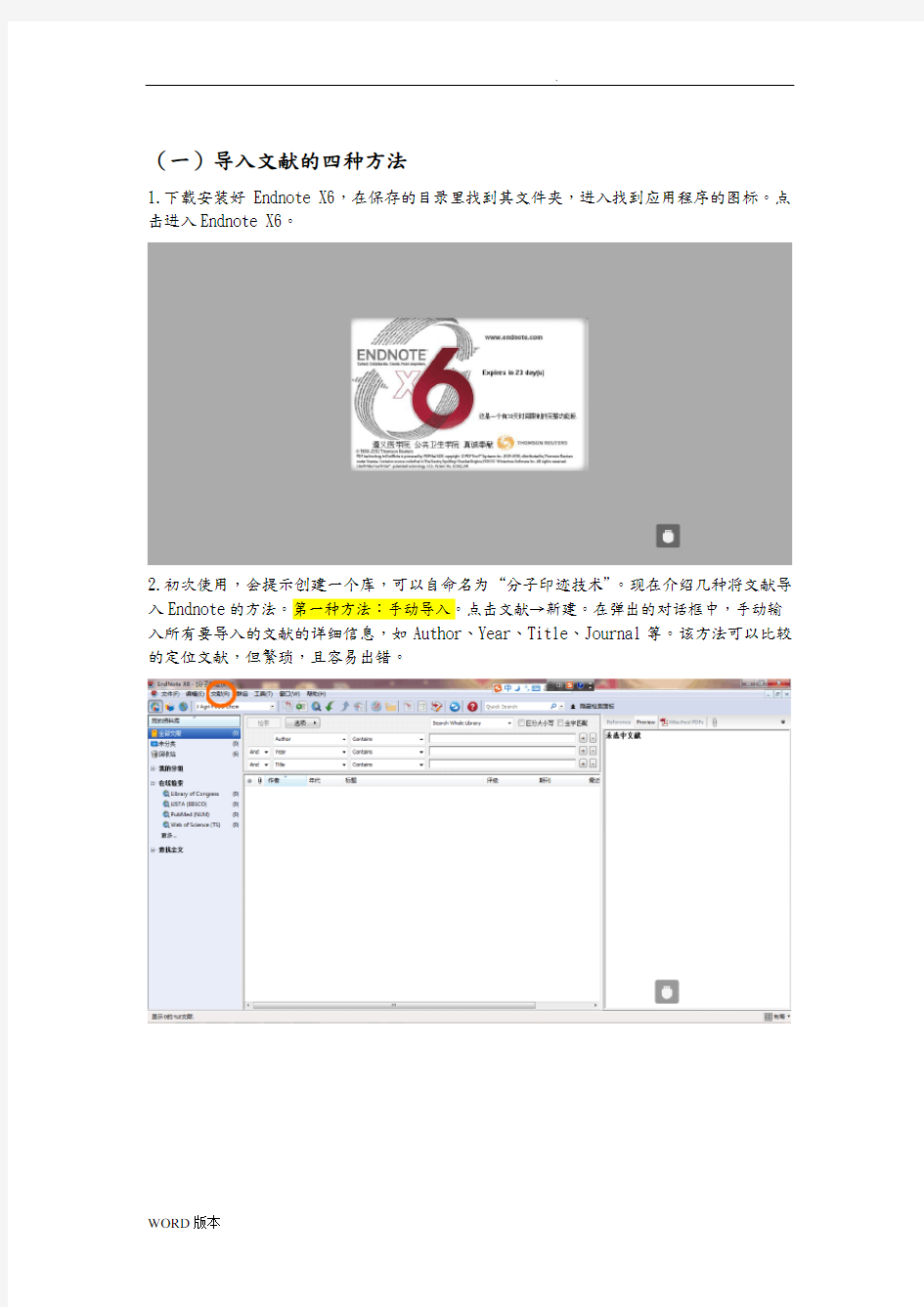
Endnote 的几项基本功能
容
(一)导入文献的四种方法
(二)对文件的分类管理
(三)使用Endnote插入、修改文章中的文献
(一)导入文献的四种方法
1.下载安装好Endnote X6,在保存的目录里找到其文件夹,进入找到应用程序的图标。点击进入Endnote X6。
2.初次使用,会提示创建一个库,可以自命名为“分子印迹技术”。现在介绍几种将文献导入Endnote的方法。第一种方法:手动导入。点击文献→新建。在弹出的对话框中,手动输入所有要导入的文献的详细信息,如Author、Year、Title、Journal等。该方法可以比较的定位文献,但繁琐,且容易出错。
3.第二种方法:在线检索,即在左边已有的数据库或者期刊下进行相关方向的文献检索。先选择目标数据库或者期刊(左边红圈处,例:PubMed),若已显示的没有目标对象,可以点击更多。然后在上方的红圈处填写Author、Year、Title等信息进行检索(例:输入的是Molecular imprinted polymer),检索完毕后会弹出对话框显示已经找到的该类文献的总数,需要填写下载的文献序号围(例:1 to 5)。最后点击确定,即导入成功。
4.但是导入的文献不一定能看到全文(只有出现了回形针符号的文献可以看到全文),但可以浏览摘要等容。双击题目进入或者在右边的详细信息中可以找到该文献的地址,然后再选择其他方法获取全文。
5.第三种方法:导入本地已有的文献。点击文件→导入→文件/文件夹。选择本地的相关文献,将其导入。一般本地文件都是下载过全文的,则导入后即可以看到全文。
4.第四种方法:进入搜索文献后直接导入(例:在Google Scholar检索关于Sensor的文献)。当本地安装过Endnote后,点击在检索结果中显示的“导入Endnote”,然后会弹出下载,选择好保存路径后进行下载导入文献。
(二)对文件的分类管理
5.在Endnote的右边窗口处可以创建新的组。即可以把不同方向的文献或者不同类型的文件进行归类管理。在“全部文献”下,可以看到已导入至Endnote 中的所有文件目录,在“未分类”中可以看到没有经过分类的文献的Title等信息,对某个选中的文献单击右键可以选择将其添加到某个组、或者新组。双击最左边的“新组”,可以将其重命名。若是完全不同类型的文章,可以点击菜单栏的文件→新建,会弹出创建新库的窗口进行命名创建。